Para que un producto de Trek entre en garantía, se necesita una configuración específica en Ascend Deberás crear y utilizar lo siguiente:
- Un producto específico de mano de obra para cobrar las reparaciones y los reemplazos.
- Una cuenta del cliente de la garantía para realizar el seguimiento de las reclamaciones en Ascend.
Preparar tu base de datos para tramitar las garantías de Trek
Configurar el SKU de la Garantía:
- Cree un SKU de garantía de Trek no inventariable utilizando los datos que se indican a continuación:
- Description: Seguimiento de la mano de obra en garantía de Trek
- Marca: TREK
- Palabra clave: Garantía de mano de obra Trek
- SKU: GARANTÍA TREKWARRANTY
- Categoría: Trabajo
- Manufacturer's Part Number: GARANTÍA TREKWARRANTY
-
Propiedades
- No inventariable
- No cargar información de etiqueta
- Pulsa Guardar
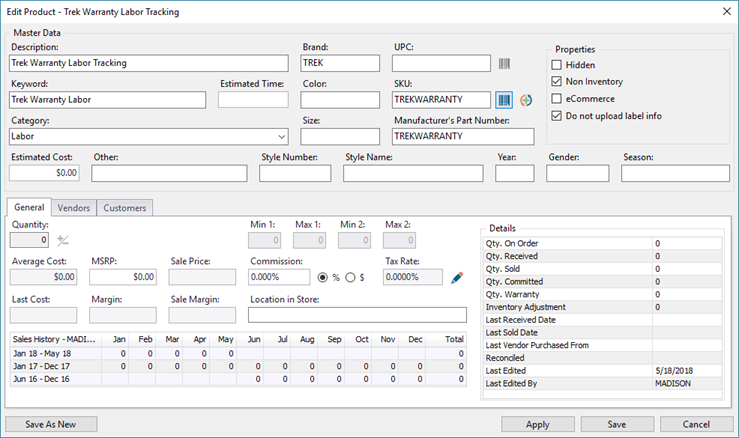
Configurar el cliente de la Garantía:
- Selecciona Crear > Cliente en el escritorio de Ascend.
- Establece estos atributos:
- Tipo de cuenta - Empresa
- Empresa - Garantía de Trek
- En Dirección, ingresa la dirección de Trek.
- Configura Compra en la cuenta.
- Selecciona Activo en el menú desplegable Estado.
- Establece el campo de Límite de crédito en $100,000. Siempre puedes cambiar este número (hasta $99,999,999.99), si es necesario.
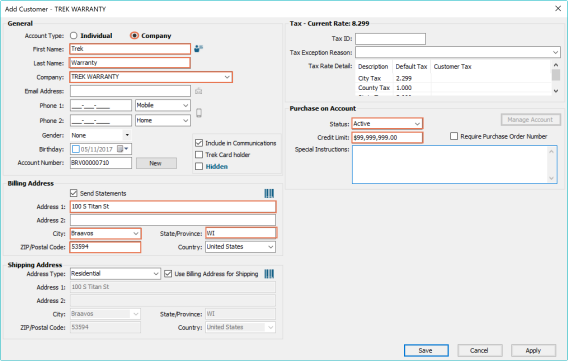
- Pulsa Guardar
Una vez que esto quede configurado, podrás tramitar las reclamaciones de garantía de los productos de Trek. Estos son los principales “puntos críticos” del proceso de reclamación de una garantía de Trek:
Presentar la reclamación en el sitio B2B de Trek
Las reclamaciones deben presentarse a través de B2B en un plazo de 60 días a partir de la finalización de la Orden de Servicio.
- Iniciar sesión en B2B
- Selecciona la pestaña SERVICIOS DE DISTRIBUIDORES.
- Haz clic en Servicio/Reclamación de Garantía.
- Selecciona Iniciar Reclamación de Garantía.
- Completa la información de la reclamación y envíala. Anota el Número de la Reclamación.
Presentar una reclamación en B2B de Trek con el EA 520
- Comprueba que el escáner de inventario EA 520 está cargado y está encendido.
- En la pantalla de inicio del dispositivo, abre Configuración y, a continuación, selecciona Configuración del Escáner.
- Habilita el escáner cambiando el botón de la parte superior derecha de la pantalla a ON y marca la casilla para activar el modo de salida Teclado.
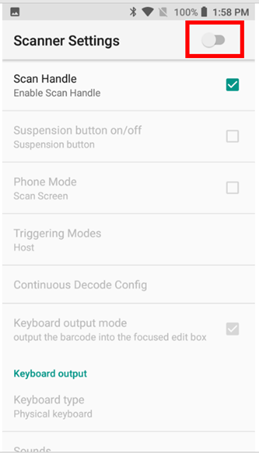
4. Una vez habilitadas ambas opciones, pulsa el botón de inicio del dispositivo para volver a la pantalla de inicio y abrir la aplicación del navegador Chrome.
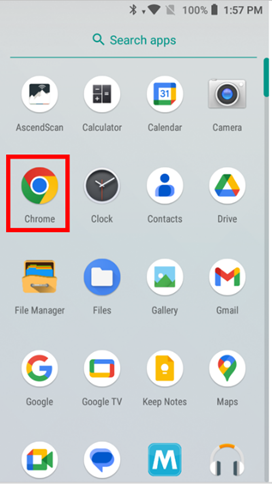
5. Desde tu dispositivo, ve a www.trekbikes.com e inicia sesión en tu cuenta B2B de Trek. A continuación, ve a Servicios de Distribuidores y selecciona Servicio/Reclamación de Garantía. Para acceder rápidamente en el futuro, guarda esta página en tus favoritos.
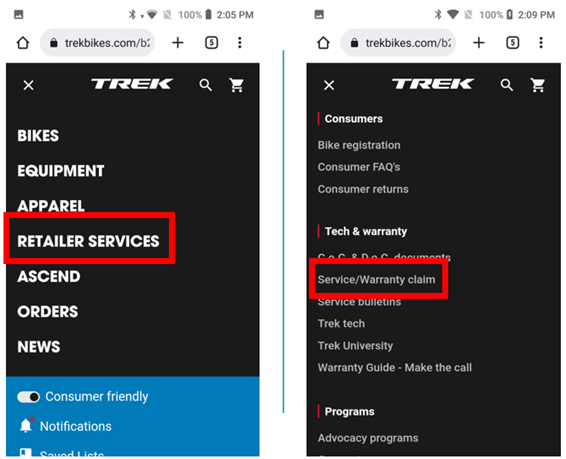
6. Empieza a completar tu reclamación de garantía. Utiliza el escáner para completar la sección Detalles del Producto con el número de serie/SKU. Selecciona Subir imagen y, en Elegir una acción, selecciona Cámara para tomar fotografías de todos los daños y del número de serie del producto.
7. Cuando hayas verificado toda la información, haz clic en Enviar Reclamación.
8. Una vez que todas las garantías se hayan completado, tendrás que desactivar el modo de salida de Teclado desde el menú Configuración del Escáner mencionado en el paso tres antes de que se utilice con AscendScan de nuevo.
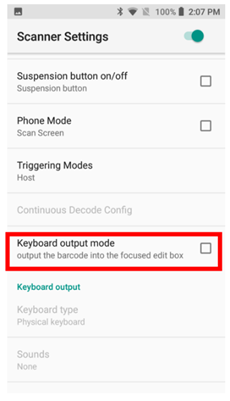
Registrar los datos de las reclamaciones en Ascend
- Crea una nueva Orden de Servicio en Ascend.
- En el indicador de número de serie, ingresa el número de serie. Esto mostrará automáticamente la información del cliente (si tiene un registro de cliente asociado a este número de serie).
- Agrega el SKU de mano de obra por la garantía de Trek al Detalle de la Orden de Servicio.
- Si es necesario, agrega una Fecha de Vencimiento o cualquier otra información necesaria para la reparación.
- Selecciona Guardar o Guardar e Imprimir.
Esto permite configurar correctamente los detalles de la orden de servicio, de modo que la bici queda asociada al cliente correcto. Pero la transacción de la orden de servicio en sí debe estar asociada al cliente de la garantía de Trek, a fin de que Trek pueda pagar las reparaciones. - Selecciona Cliente > Seleccionar o pulsa F11 en el teclado.
- Busca y selecciona la cuenta del cliente de la Garantía de Trek.
- Si corresponde, agrega descuentos a la Orden de Servicio.
- En el campo Comentarios, escribe el número de la reclamación.
Cobrar a la cuenta de cliente la garantía de la tienda
Una vez completado el trabajo y cuando el cliente se vaya con su bici, puedes cobrar la orden de servicio al POA de Garantía de Trek.
- Abre la Orden de Servicio que creaste anteriormente (para la Garantía del Cliente, Trek).
- Selecciona el ícono Cuenta entre los tipos de pago.
- Junto a Comprador, haz clic en el ícono de la lupa y busca el cliente propietario de la bicicleta.
- Ingresa el número de reclamación en el campo # Orden de Compra.
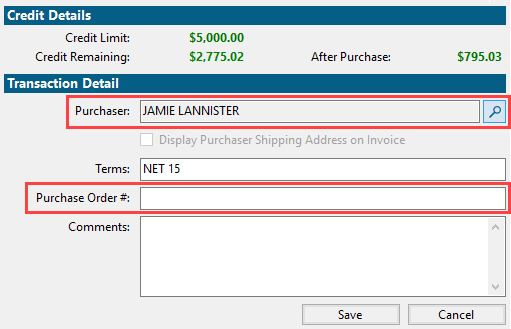
- Pulsa Guardar
Reembolsos
Después de que Trek haya reembolsado una reclamación a su tienda, puedes ingresar esa información en Ascend.
- Selecciona Herramientas > Compra en la cuenta > Gestionar desde el escritorio de Ascend.
- Haz doble clic en el cliente: Garantía de Trek.
- Marca la casilla junto a la Orden de Servicio que fue reembolsada por Trek.
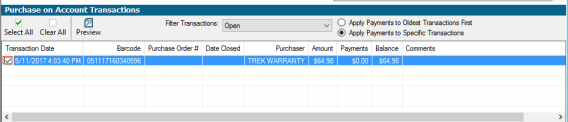
- Selecciona el tipo de pago Cheque.
Nota: Los créditos se ingresarán en tu cuenta de Trek. Utiliza el tipo de pago Cheque para contabilizarlo: Trek no enviará los reembolsos en forma de cheque. - Selecciona Guardar.
KB22-200